امنیت انی دسک ؛ هر آنچه که لازم است در مورد آن بدانید
انی دسک از رمزگذاری مبتنی بر TLS1.2 استفاده می کند که در بانکداری آنلاین نیز استفاده می شود و از امنیت خوبی بهره می برد. هر دو انتهای یک اتصال به صورت رمزنگاری تأیید شده است. این باعث می شود که یک غریبه نتواند AnyDesk-ID شما را هک کند و وانمود کند که شما هستید. بنابراین، اگر همیشه AnyDesk-ID شخص متصل را بررسی می کنید، ایمن هستید. علاوه بر این، می توانید حالت رمزگذاری فعلی، وضعیت تأیید و اثر انگشت مشتری را با نگه داشتن نشانگر ماوس روی نماد قفل در نوار وضعیت بررسی کنید.
همه اتصالات به طور پیش فرض از رمزگذاری AES-128 بیتی در حالت GCM استفاده می کنند، نسخه های دارای مجوز AnyDesk حتی رمزگذاری قوی تری ارائه میکنند.
چه کسی می تواند به کامپیوتر من دسترسی داشته باشد؟
تنظیمات پیش فرض اجازه اتصال بدون نظارت به کامپیوتر شما را نمی دهند. درخواست اتصال باید از یک شخص واقعی در مقابل کامپیوتر شما پذیرفته شود. ما این را “دسترسی تعاملی” می نامیم. در یک اتصال جدید AnyDesk، تنها در صورتی می توانید به افراد دیگر اجازه ورود دهید که پنجره برنامه AnyDesk خود را باز کرده باشید. این مانع از ورود تصادفی افراد دیگر می شود.
اگر نیاز به دسترسی به کامپیوتر خود دارید بدون اینکه کسی به شما اجازه ورود دهد، به پنل امنیتی در گفتگوی گزینه ها بروید. شما می توانید یک رمز عبور برای دسترسی بدون مراقبت در آنجا تعیین کنید.
اما لطفاً هنگام ارسال رمز عبور یا اجازه اتصال به دستگاه خود بسیار مراقب باشید. همیشه وقتی شخص دیگری با شما تماس می گیرد و آدرس انی دسک شما را درخواست می کند، دوباره بررسی کنید. ما (انی دسک) هرگز شناسه یا رمز عبور شما را نمی خواهیم و شرکت های پشتیبانی قانونی هرگز با شما تماس نمی گیرند. در صورتی که به دنبال کمک از خدمات تعمیر کامپیوتر هستید، لطفاً مطمئن شوید که شخص مورد نظر را می شناسید.
مطالعه بیشتر …
“انی دسک چیست؟”
بهبود امنیت رمز عبور انی دسک
مطمئن شوید رمز عبور شما بسیار امن است. هر کسی که رمز عبور و شناسه انی دسک شما را بداند به کامپیوتر شما دسترسی کامل دارد.
نکات ما:
- بهترین و ایمن ترین رمز های عبور، رمز های طولانی، منحصر به فرد و تصادفی هستند. (اما اگر رمز عبور شما طولانی است، می توانید تعداد زیادی کاراکتر عجیب و غریب را که به خاطر سپردن آن ها سخت است کنار بگذارید.) رمز عبور با بیش از 12 کاراکتر به شدت توصیه می شود.
- هرگز از رمز عبور یکسانی در سرویس ها، برنامه ها و حساب های آنلاین مختلف استفاده نکنید: اگر یکی از آن ها به خطر بیفتد، همه آن ها در معرض خطر هستند.
- همچنین پیشنهاد می کنیم رمز عبور خود را مرتباً تغییر دهید.
- می توانید برای راحت تر کردن این کار و اطمینان از بالاترین سطح امنیت در انی دسک از یک مدیریت پسورد استفاده کنید.
بررسی آخرین تلاش ها برای اتصال
AnyDesk یک رکورد محلی از تمام تلاش های اتصال به دستگاه شما نگه می دارد. برای مشاهده گزارش اتصال، به تب about در منوی اصلی بروید و روی لینک «View connection trace» کلیک کنید. پنجره جدیدی باز می شود که یک فایل متنی را با تمام رویداد های اتصال نشان می دهد. فرمت جدول به شرح زیر است:
- جهت اتصال (در حال حاضر همیشه “Incoming”)
- تاریخ و زمان
- روش احراز هویت: کاربر، رمز (توضیح داده شده در پاراگراف بعدی)، یا اطلاعات رمز عبور درباره کاربر AnyDesk که اتصال را برقرار کرده است، اگر مجوز حرفه ای دارید، می توانید تاریخچه اتصال کامل کامپیوتر خود (ورودی و خروجی) را مشاهده کنید.
اتصال بدون رمز عبور
اگر رمز عبور روی ریموت کامپیوتر تنظیم شده باشد، می توانید انتخاب کنید که به طور خودکار وارد شوید. فقط کافی است وصل شوید و منتظر بمانید تا گفتگوی رمز عبور ظاهر شود:
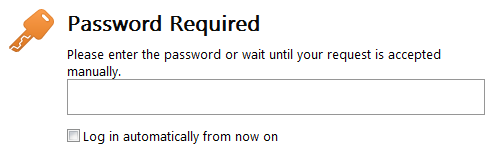
باکس “Log in automatically from now on” را علامت بزنید و رمز عبور صحیح را وارد کنید. برای اتصالات بعدی به همان دستگاه، دیگر رمز عبور از شما درخواست نخواهد شد.
این ویژگی خود رمز عبور را ذخیره نمی کند. در عوض، اگر رمز عبور به درستی وارد شده باشد، دستگاه از راه دور یک رمز خاص تولید می کند. این توکن مانند یک کلید ویژه است که تنها توسط یک کلاینت AnyDesk قابل استفاده است. این بدان معنی است که هیچ راهی برای بازیابی رمز عبور در متن به طور واضح وجود ندارد، حتی اگر شخصی به کامپیوتر شما دسترسی کامل داشته باشد.
اگر می خواهید مجوز اتصال به کامپیوتر خود را لغو کنید، دو گزینه دارید:
- رمز عبور را تغییر دهید: حتی تغییر مجدد رمز عبور به همان رمز عبور همه توکن ها را باطل می کند. این در صورتی مفید است که رمز عبور خود را در کامپیوتر دیگری وارد کرده باشید، اما کاربر آنجا رمز عبور واقعی را نمی داند.
- دکمه “Clear all tokens” را فشار دهید: با تیک زدن گزینه موجود در تب امنیتی می توانید این ویژگی را به طور کامل غیرفعال کنید. لطفاً توجه داشته باشید: توکن های موجود با انجام این کار پاک نمی شوند، اما دیگر نمی توان توکن جدیدی تولید کرد.
ما در حال برنامه ریزی هستیم تا ویژگی های امنیتی بیشتری را برای شما به ارمغان بیاوریم که به شما امکان می دهد کنترل دقیق تری در مورد اینکه چه کسی می تواند به کدام سیستم دسترسی داشته باشد، را داشته باشید. در اینجا آنچه در نقشه راه ما وجود دارد آمده است:
- چند کلمه عبور: اگر می خواهید به افراد مختلف اجازه دسترسی به کامپیوتر خود را بدهید، ممکن است بخواهید به هر یک از آن ها رمز عبور جداگانه ای بدهید. به این ترتیب، می توانید دسترسی یک نفر را بدون تغییر رمز عبور دیگران لغو کنید.
- دسترسی به لیست سفید: تنظیم لیست سفید از AnyDesk-Addresss برای کامپیوتر امکان پذیر خواهد بود. اگر لیست سفید فعال باشد، فقط یک گروه از پیش تعریف شده از افراد قادر به اتصال خواهند بود.
- احراز هویت دو مرحله ای: ما همچنین در حال برنامه ریزی برای ارائه 2FA به مشتریان حرفه ای و سازمانی هستیم. اگر این ویژگی برای کامپیوتر فعال شود، هر اتصالی نیاز به حل چالشی دارد که فقط افراد مجاز می توانند انجام دهند. به عنوان مثال، زیرا آن ها یک تلفن همراه دارند که یک کد دسترسی تولید می کند.
AnyDesk Enterprise
اگر به بالاترین سطح امنیت در انی دسک نیاز دارید، توصیه می کنیم از تیم فروش انی دسک در مورد “AnyDesk Enterprise” سوال کنید. این نسخه خود میزبان AnyDesk است که به مشتریان اجازه می دهد تا شبکه ایزوله AnyDesk خود را اجرا کنند. همچنین در شبکه های LAN/اینترانت بدون دسترسی WAN کار می کند.
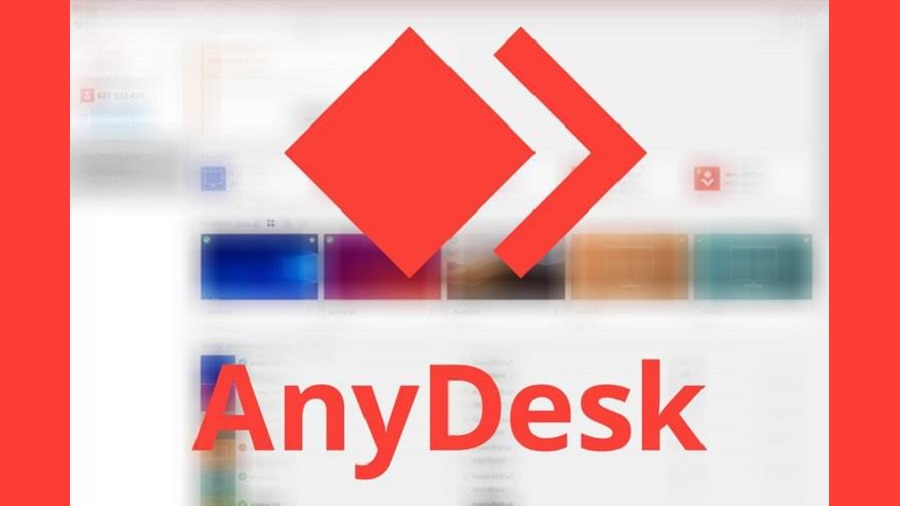




ببخشید اگر کسی کد مارو داشته باشه ولی ما برنامه رو حذف کنیم بازم میتونه وصل بشه؟
سلام وقت بخیر
خیر امکان وصل شدن رو نداره